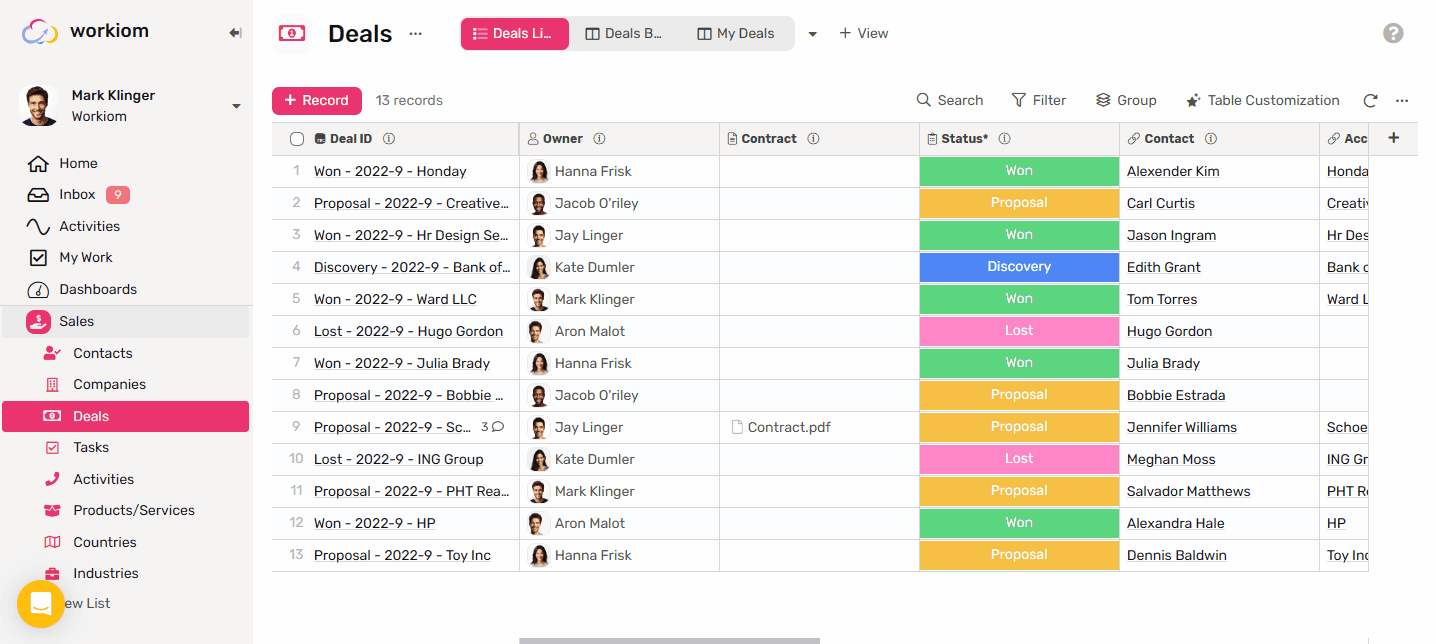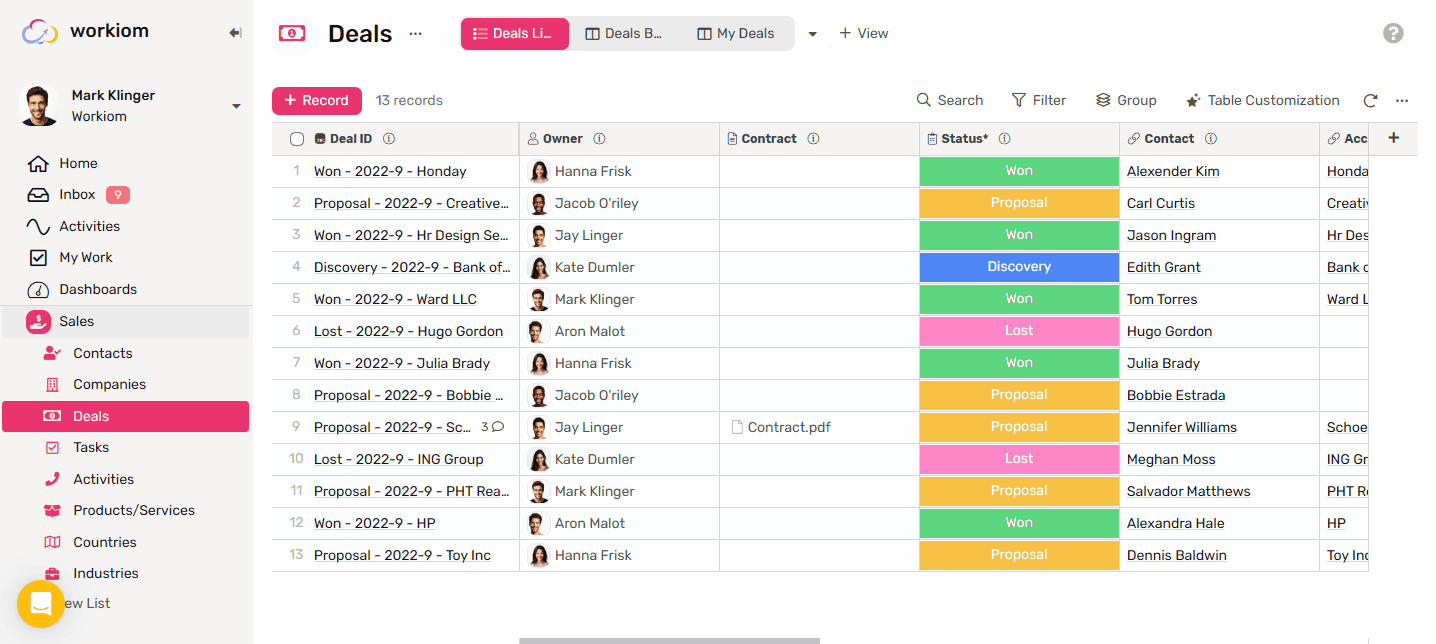Dosya Alanı
Kayıtlarınızla ilgili tüm dosyaları ekleyin ve gözden geçirin; ister bir bina planı, markalama yönergeleri, sözleşme veya hasta fotoğrafı olsun, hepsi dosya alanında saklanabilir.
Transcript
Dosya Alanı Oluşturma
- Herhangi bir listenin altında, “Tablo Özelleştirme”ye tıklayın.
- + Yeni Alan Oluştur’a tıklayın.
- Bir alan adı yazın.
- “Alan Türü” açılır listesinden “Dosya”yı seçin.
- Kaydet’e tıklayın.
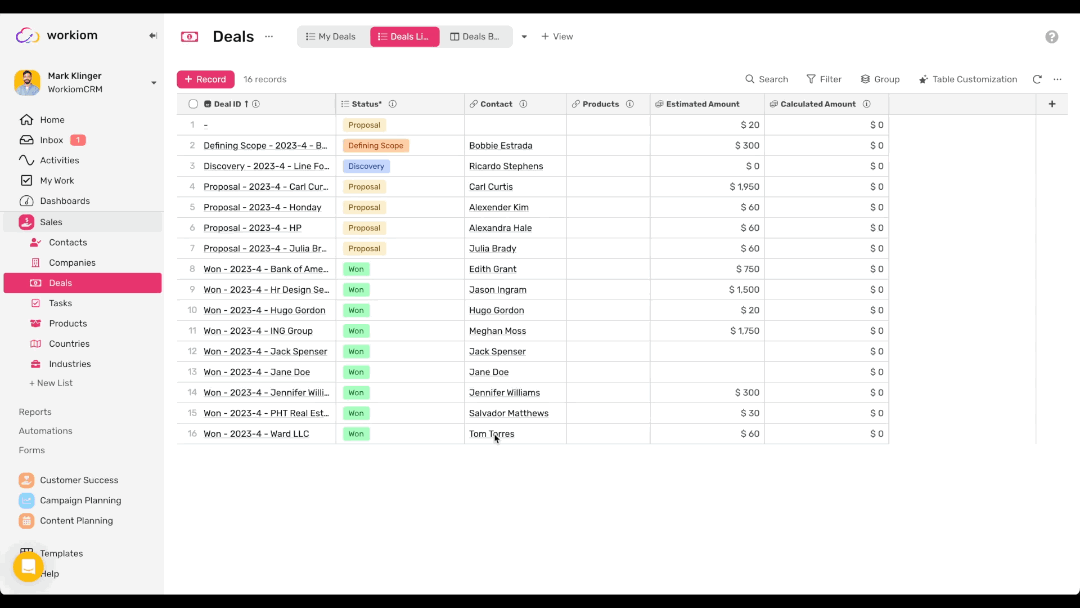
Dosya Alanı Hakkında
- Her kayıt için 30’a kadar dosya yükleyebilirsiniz.
- Her dosya 30 MB’a kadar olabilir.
- Otomasyonda, dosya alanını eşlerken, bir dosya veya dosya URL’si ile eşleyebilirsiniz.
- Alanın içindeki herhangi bir dosyanın bağlam menüsüne tıklayarak ve "Tümünü İndir"i seçerek tüm ekleri indirebilirsiniz.
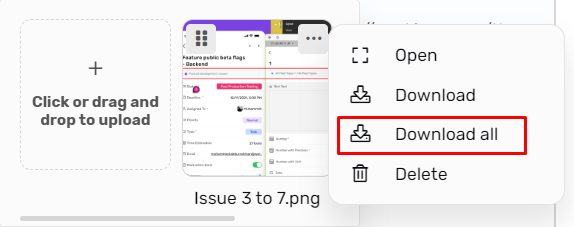
Otomasyon ile Dosya Ekleme
Dosya ekleme sürecini otomatikleştirmek istiyorsanız, bunu şu şekilde yapabilirsiniz:
- Otomasyonunuzu yapılandırırken, herhangi bir alan eşleme adımında,
- Dosya alanınıza atamak istediğiniz dosyanın kaynağını seçin.
- Dosyanın mevcut dosyalara eklenmesini istiyorsanız, ekleme seçeneğinin işaretli olduğundan emin olun.
- Dosyayı değiştirmek istiyorsanız, ekleme seçeneğinin işaretini kaldırdığınızdan emin olun. Bu, yalnızca eklenen son dosyanın kalmasını ve mevcut dosyaların kaldırılmasını sağlar.
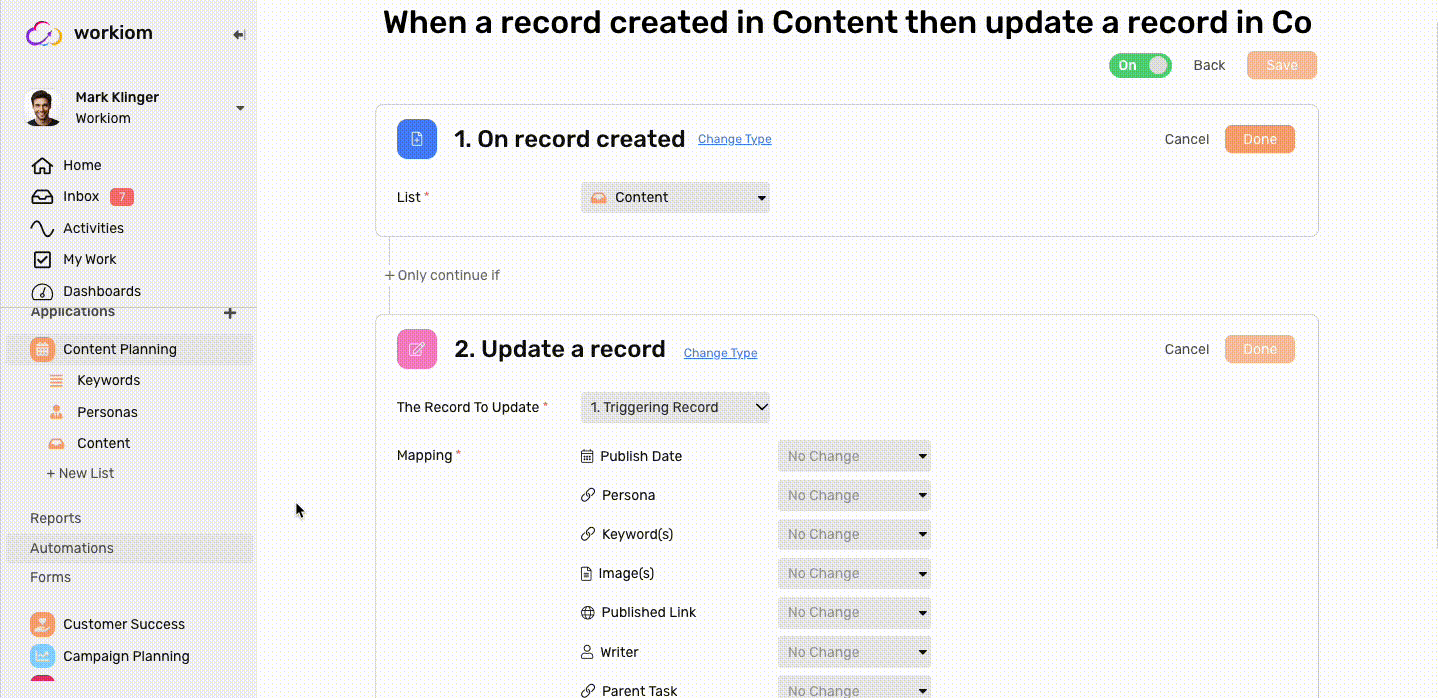
Dosya Türü Kısıtlaması
Kullanıcıların bir dosya alanına yükleyebileceği dosya türünü şu adımları izleyerek kısıtlayabilirsiniz:
- Dosya alanı menüsü altında,
- "İzin verilen dosya türü" açılır menüsünden,
- Yüklenen dosyaları sınırlamak istediğiniz dosya türünü seçin.
- Özel'i seçerseniz, kullanıcıyı belirli dosya uzantılarıyla sınırlamak için herhangi bir dosya uzantısı setini yazabilirsiniz.
- Uzantıyı yazmaya başlayın.
- Tamamlandığında, bir sonraki uzantıyı yazmaya başlamak için klavyenizdeki virgül "," tuşuna basın.